【摘要】:本节说明如何在纯粹面的孔上创建几何公差标注。1)在模型树上右键单击,在弹出的快捷菜单中选择选项,将设置为不是当前元素。3)在图形区选择延长孔的整个棱边,如图3-30所示。4)单击按钮,弹出对话框,如图3-32所示。图3-33 生成几何公差标注5)在对话框内选择基准参考框架的名称。图3-37 在模型树上出现几何公差的名称8)不要关闭对话框,在下一节中,继续使用该对话框进行定义。

本节说明如何在纯粹面的孔上创建几何公差标注。
1)在模型树上右键单击【Datum scheme】,在弹出的快捷菜单中选择【Unset Current】(不设置为当前)选项,将【Datum scheme】设置为不是当前元素。
2)在【语义公差顾问】对话框内选择基准参考框架的名称,如图3-29所示。
3)在图形区选择延长孔的整个棱边,如图3-30所示。根据选择内容,【语义公差顾问】对话框更新显示,如图3-31所示。

图3-29 选择基准参考框架的名称
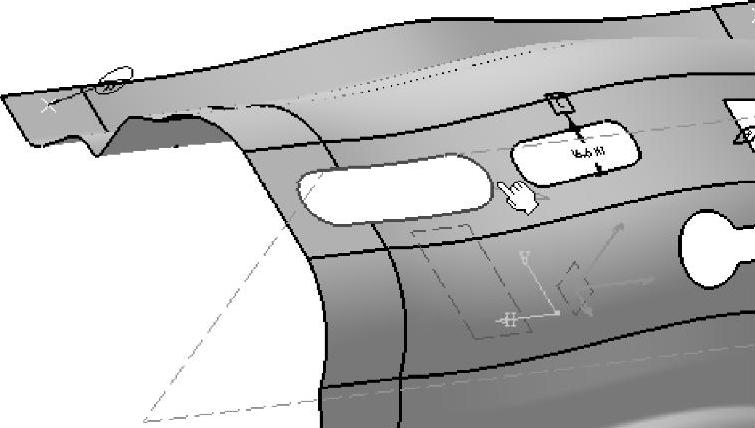
图3-30 选择延长孔的整个棱边
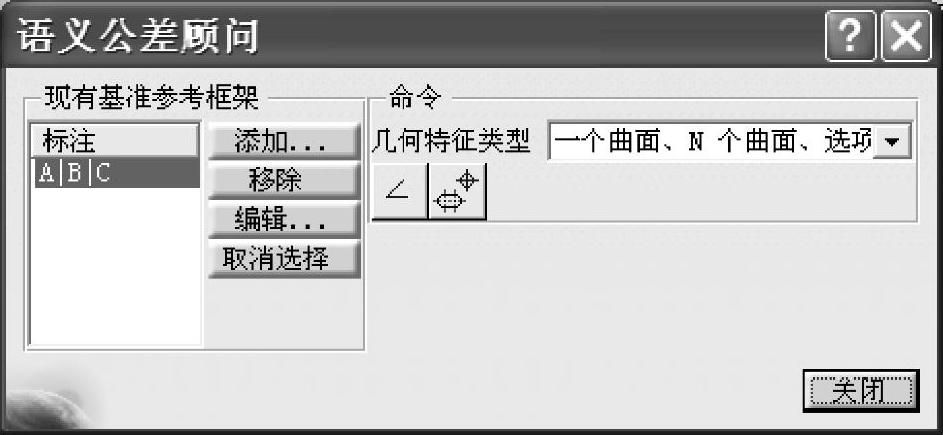
图3-31 【语义公差顾问】对话框更新显示
4)单击【带DRF的位置规格】按钮 ,弹出【几何公差】对话框,如图3-32所示。保持对话框内的选项不变,单击对话框内的【确定】按钮,关闭对话框,生成几何公差标注,如图3-33所示,并且在模型树上出现几何公差的名称,如图3-34所示。
,弹出【几何公差】对话框,如图3-32所示。保持对话框内的选项不变,单击对话框内的【确定】按钮,关闭对话框,生成几何公差标注,如图3-33所示,并且在模型树上出现几何公差的名称,如图3-34所示。
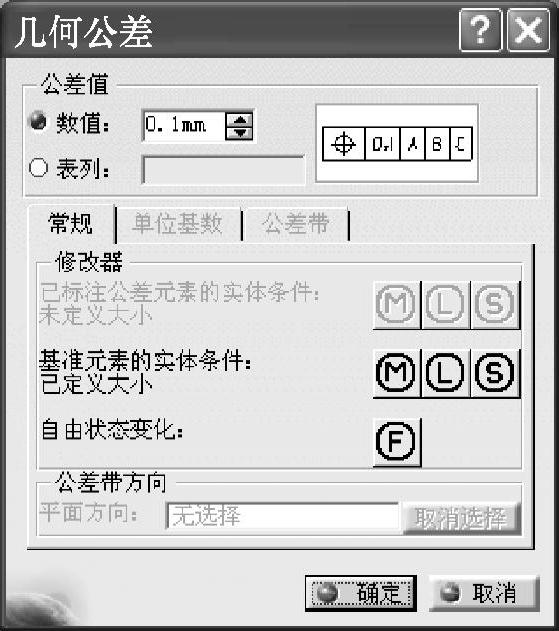
图3-32 【几何公差】对话框
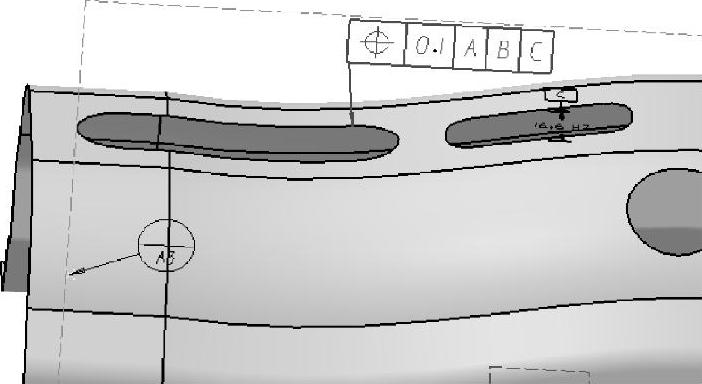 (www.xing528.com)
(www.xing528.com)
图3-33 生成几何公差标注
5)在【语义公差顾问】对话框内选择基准参考框架的名称。
6)在图形区选择锁形孔的所有棱边,如图3-35所示。
7)单击【带DRF的位置规格】按钮 ,弹出【几何公差】对话框。保持对话框内的选项不变,单击对话框内的【确定】按钮,关闭对话框,生成几何公差标注,如图3-36所示,并且在模型树上出现几何公差的名称,如图3-37所示。
,弹出【几何公差】对话框。保持对话框内的选项不变,单击对话框内的【确定】按钮,关闭对话框,生成几何公差标注,如图3-36所示,并且在模型树上出现几何公差的名称,如图3-37所示。
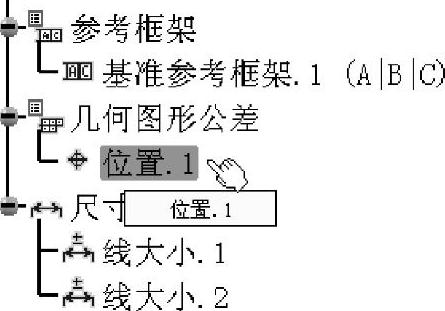
图3-34 模型树上出现几何公差的名称
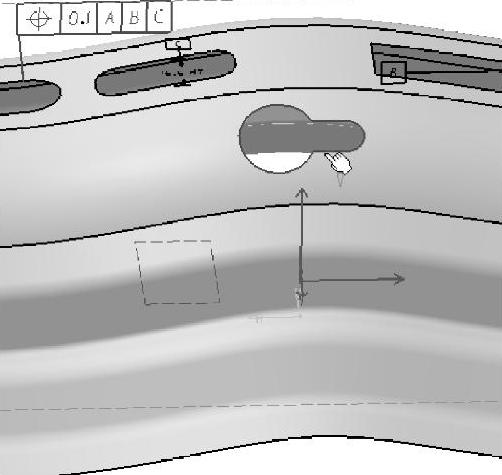
图3-35 选择锁形孔的所有棱边
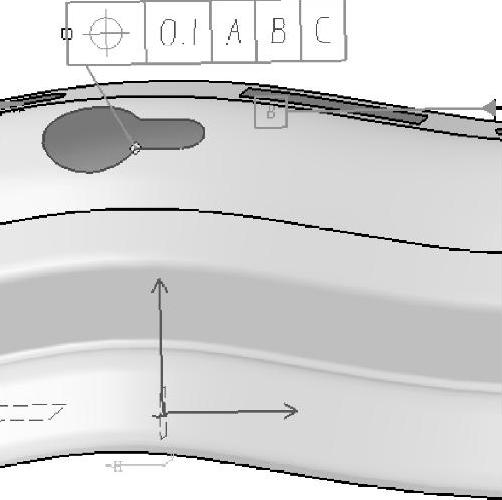
图3-36 生成几何公差标注
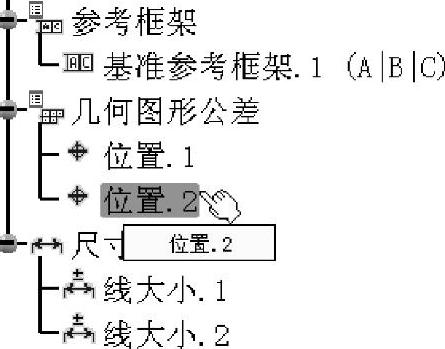
图3-37 在模型树上出现几何公差的名称
8)不要关闭【语义公差顾问】对话框,在下一节中,继续使用该对话框进行定义。
免责声明:以上内容源自网络,版权归原作者所有,如有侵犯您的原创版权请告知,我们将尽快删除相关内容。




